 ✕
✕
By Justin SabrinaAžurirano 16. prosinca 2022
Moram reći da su Apple Music i iTunes Music kupljeni u iTunes trgovini u M4P formatu, a te su datoteke zaštićene Appleovim DRM-om. Do stavite iTunes glazbu na MP3 player koji nije Apple, potreban vam je iTunes Audio Converter za pretvoriti iTunes Music M4P u MP3 tako da možete glatko reproducirati M4P datoteke na MP3 playerima ili drugim uređajima.
SADRŽAJ
Zašto se M4P datoteke ne mogu reproducirati ni na jednom MP3 playeru koji nije Apple?
Iako Apple tvrdi da je uklonio DRM iz 80% svog glazbenog kataloga od 2009., većina iTunes pjesama još uvijek nosi Apple FairPlay DRM. Ova namjenska tehnologija ograničava vas u strujanju Apple Music pjesama na druge uređaje bez povezivanja s Apple ID-om. Ne možete kopirati i prenositi ove M4P datoteke po želji, a kamoli reproducirati Apple Music i iTunes M4P pjesme na bilo kojem uređaju koji nije Apple, uključujući iPod nano/shuffle/classic, Zune, PSP, Sony walkman, FiiO M11, Activo CT10, SanDisk Clip Jam, itd. Pretplatnici Apple Musica mogu preuzeti pjesme za izvanmrežnu reprodukciju. Nadalje, ove preuzete glazbene datoteke mogu se koristiti tijekom razdoblja pretplate. Drugim riječima, drugim riječima, ne možete koristiti preuzeo Apple Music pjesme nakon otkazivanja pretplate.
Za reprodukciju M4P glazbe na MP3 playerima ili drugim uređajima koji nisu Appleovi, potrebno je ukloniti DRM s pjesama kupljenih putem Apple Musica i iTunesa. UkeySoft iTunes Audio Converter (također nazvano UkeySoft Apple Music Converter) je najbolji alat za reprodukciju i pretvaranje M4P datoteka iz iTunes knjižnice. Alat se može instalirati na vaš Windows ili Mac sustav i omogućuje uklanjanje DRM-a s Apple Musica, iTunes M4P glazbe, iTunes & Audible audiobooka i pretvaranje iTunes audio zapisa u sve popularne audio formate bez gubitka kvalitete. Može savršeno pretvoriti Apple Music M4P pjesme i drugu iTunes kupljenu M4P glazbu kao čisti MP3, WAV, FLAC ili AAC i više bez gubitka kvalitete. Sa skupnom pretvorbom, više datoteka odjednom može se pretvoriti pomoću alata. Dostupne su i Windows i Mac verzija. Uz UkeySoft iTunes Audio Converter, možete:
Sada besplatno preuzmite i instalirajte UkeySoft iTunes Audio Converter na svoje računalo, a zatim slijedite vodič korak po korak za izvoz Apple Music pjesama i iTunes M4P pjesama kao MP3 datoteka iz knjižnice, u slučaju da možete spremiti Apple Music pjesme na računalo ili prebacite na MP3 player koji nije Apple radi uživanja.
Korak 1. Dodajte Apple Music pjesme i iTunes M4P datoteke u iTunes knjižnicu
Za početak otvorite aplikaciju iTunes na svom Mac PC-u i kliknite na karticu Store u gornjem srednjem dijelu prozora. Zatim odaberite glazbu koju želite kupiti i kliknite Kupi. Autorizirajte plaćanje svojom Apple ID lozinkom ili Touch ID-om. Sve iTunes glazbene datoteke koje ste kupili sada će biti u vašoj iTunes knjižnici.
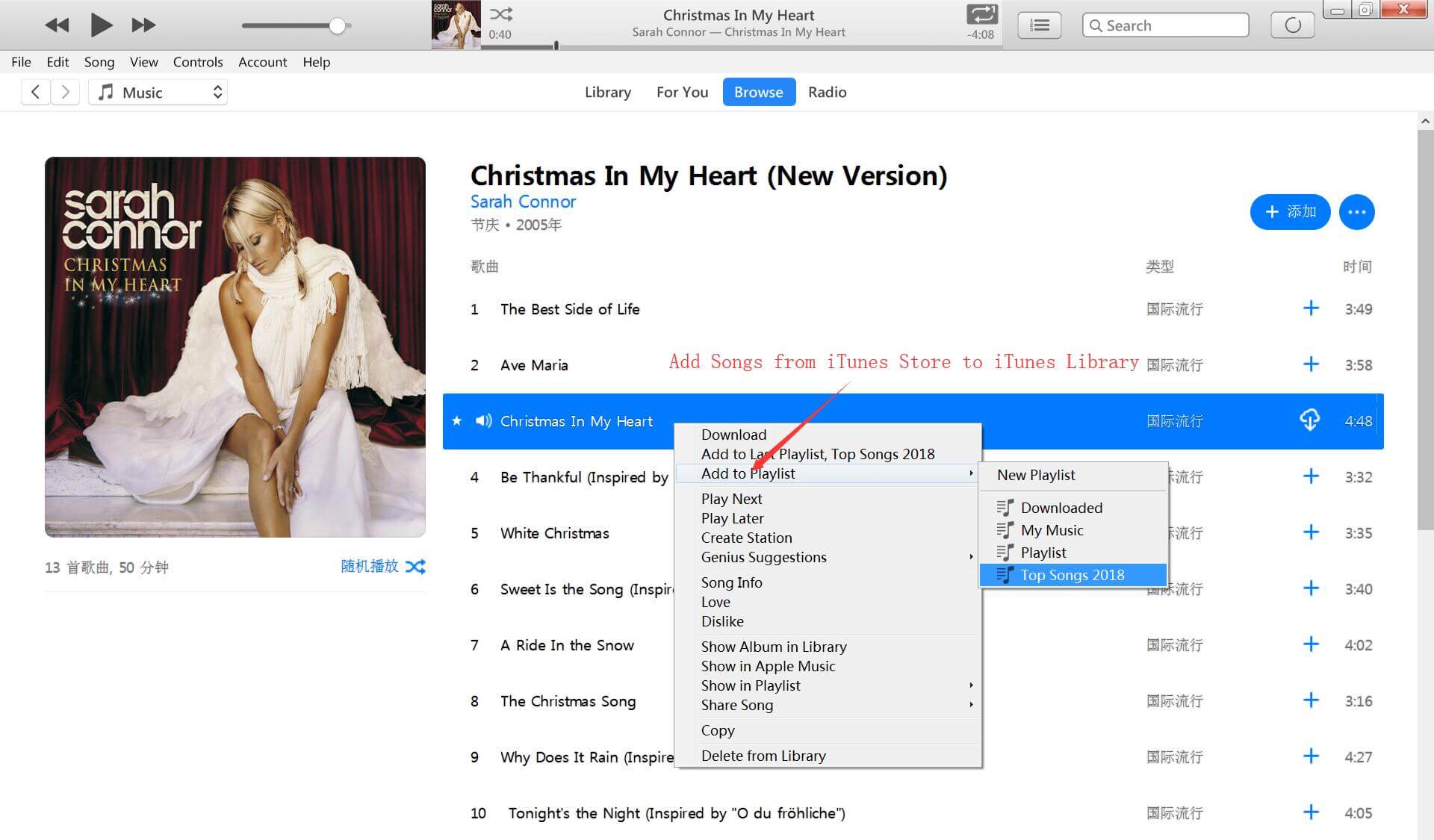
Korak 2. Pokrenite UkeySoft iTunes Audio Converter i dodajte iTunes pjesme
Pokrenite program i aplikacija iTunes/Apple Music automatski će se otvoriti, a svi dodani Apple Music sadržaji/popis za reprodukciju bit će prikazani na zaslonu UkeySoft. Možete otvoriti odgovarajući popis za reprodukciju na lijevoj ploči i odabrati pjesme Apple Music ili iTunes M4P pjesme označavanjem okvira na lijevoj strani pjesme.

Korak 3. Odaberite MP3 kao izlazni format
Odaberite MP3 kao izlazni format na kartici "Postavke izlaza". Formati M4A, AAC, WAV, AC3, AIFF, AU, FLAC, M4R i MKA također su dostupni od strane UkeySofta

Korak 4. Pretvorite Apple Music i iTunes M4P pjesme u MP3 Player
Jednostavno kliknite gumb "Pretvori" za početak pretvaranja Apple Music i iTunes pjesama u MP3 za reprodukciju na MP3 playerima.

Korak 5. Nabavite MP3 pjesme bez DRM-a
Nakon što je pretvorba obavljena, možete dobiti konvertirane iTunes pjesme klikom na gumb "Explore Output File".

Nakon pretvaranja iTunes M4P glazbe u MP3 na Macu, možete prenijeti glazbenu datoteku na bilo koji MP3 player za izvanmrežnu reprodukciju. Sada naučite kako organizirati i prenijeti konvertirane iTunes pjesme s Maca na MP3 player da biste slušali svoju kolekciju dok ste u pokretu.
Korak 1. Dodajte konvertirane iTunes pjesme u iTunes knjižnicu: Odaberite File→Add to Library (prečac: Command+O) i odaberite datoteku u dijaloškom okviru Open File.
Korak 2. Spojite svoj iPod nano ili drugi MP3 player na Mac računalo i otvorite aplikaciju iTunes.
Korak 3. iTunes će prikazati izbornik preferencija za iPod/prijenosni player.
Korak 4. Dodirnite naziv svog uređaja i on će se pojaviti na popisu uređaja lijevo od prozora postavki.
Korak 5. Prenesite pretvorene iTunes pjesme iz iTunes biblioteke u MP3 player odabirom "Sync To Library" u prozoru postavki.
Korak 6. Prenesite samo pjesme na određenom popisu za reprodukciju odabirom "Sinkroniziraj s popisom za reprodukciju" u prozoru postavki. Zatim stvorite popis za reprodukciju klikom na ikonu "+" na dnu prozora iTunes. Povucite sve konvertirane iTunes pjesme na ovaj popis za reprodukciju. To je sve, sada su vaše konvertirane iTunes pjesme sinkronizirane s vašim MP3 playerom.
Korak 7. Kliknite ikonu "Izbaci" pokraj ikone uređaja nakon prijenosa. Inače, iTunes neće dovršiti proces sinkronizacije, što će rezultirati nedostatkom pjesama u biblioteci vašeg playera.
potaknuti: trebate prijavite prije nego što možete komentirati.
Još nema računa. Kliknite ovdje za Registrirajte se.

Pretvorite Apple Music, iTunes M4P pjesme i audio knjige u MP3, M4A, AAC, WAV, FLAC itd.

Uživajte u sigurnom i slobodnom digitalnom životu.
Korisnost
multimedijalni
Copyright © 2023 UkeySoft Software Inc. Sva prava pridržana.
Još nema komentara. Reci nešto...